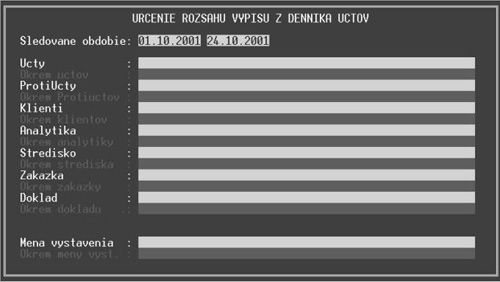Pri uzávierke sa často stáva, že potrebujeme prekontrolovať účtovné operácie na istom účte, prípadne ich zdokumentovať za určené obdobie.
Máme dve možnosti tvorby výpisu:

KLASICKÁ ZOSTAVA:
Začína zadaním nasledujúcich údajov :

Je možné zadať len niekoľko číslic a do výpisu budú zahrnuté všetky účty začínajúce takouto postupnosťou. Ak nezadáme protiúčet, potom vypíše všetky operácie zadaného účtu.
Po zadaní žiadaných údajov nás program ešte požiada o určenie zotriedenia výpisu pri nasledujúcej otázke :

V prípade že sa rozhodneme pre prvú ponuku, potom na záver zostavy je ešte pre každý použitý účet jeho sumárna hodnota na strane DAL a MA DAŤ.
PODĽA VLASTNÉHO URČENIA:
V tejto voľbe si môžeme vytvoriť výpis s evidencie podľa vlastných predstáv. Táto zostava je variabilná a záleží na nás, ktoré položky chceme mať na výpise. Po spustení tejto voľby sa zobrazí následovná obrazovka:
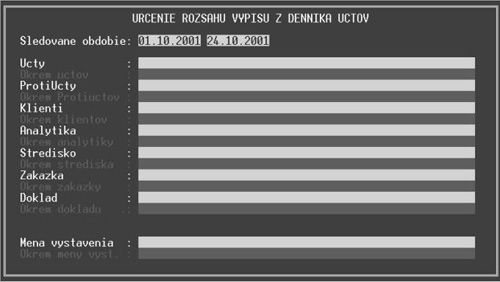
Pre vypĺňanie jednotlivých položiek platia následovné pravidlá:
- Položky označené bielou farbou, sú položky ktoré chceme na výpise mať
- Položky označené červenou farbou, sú položky ktoré nechceme na výpise mať
- V prípade, že na položke zadáme nejaké znaky, budú sa vypisovať len položky, ktorých
označenie začína danou skupinou znakov.
Napr.: Máme faktúry číslované následovne 99P1, 99P2, 99P3, 99O1, 99O2, 98P1.
Ak do označenia dáme znaky 99 program bude brať do úvahy položky 99P1, 99P2, 99P3, 99O1, 99O2.
Ak do označenia dáme znaky 99P program bude brať do úvahy položky 99P1, 99P2, 99P3.
- Ak chceme vypísať dve alebo viac konkrétnych položiek, oddeľujeme tieto čiarkou.
Napr.: Máme chceme vypísať účty 321010 a 321020, tak do položky účty zadáme:
321010,321020
V ďaľšom kroku určujeme usporiadanie zostavy. Zobrazia sa nám všetky možnosti, podľa ktorých môžeme dať našu zostavu zotriediť:

Pre zadávanie triedenia platia následovné pravidlá:
- Na položke, podľa ktorej chceme triediť, stlačíme ENTER.
- Program sa nás opýta, či chceme aj medzisúčty.
- Program nás informuje o tom, aké triedenie je zapnuté vľavo od druhu
triedenia, kde sa zobrazuje poradové číslo triedenia.
- Ak chceme niektoré triedenie vymazať, stlačíme na ňom klávesu ENTER. Program vymaže uvedené triedenie a ostatné posunie. T.j. ak sme vumazali druhé triedenie a mali sme tri, tak z tretieho triedenia program urobí druhé.
- Na položke ANALYTIKA, určujeme ešte poradie analytík, ktoré chceme triediť. V tomto prípade môžeme mať aj druh medzisúčtov do kaskády.
- Ak máme viac ako tri triedenia, stáva sa zostava veľmi neprehľadnou.
- zadávanie ukončíme voľbou X - ukončenie výberu zotriedenia.
V poslednom kroku odpovieme na otázku:

podrobný výpis - vypíše všetky údaje na zostave
sumárny výpis - vypíše len medzisúčty